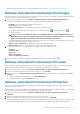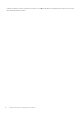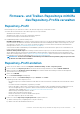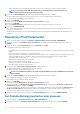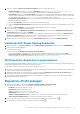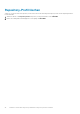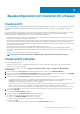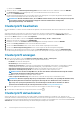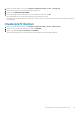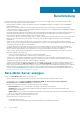Users Guide
Informationen zum Hinzufügen eines PowerEdge MX-Gehäuses finden Sie unter PowerEdge MX Gehäuse hinzufügen.
Gehäuse-Anmeldeinformationenprofil anzeigen
Nach dem Erstellen eines oder mehrerer Gehäuse-Anmeldeinformationenprofile können Sie das Gehäuse und die zugeordneten Gehäuse
auf der Seite „Gehäuse-Anmeldeinformationenprofil“ anzeigen.
1. Klicken Sie auf der OMIVV-Startseite auf Compliance und Bereitstellung > Gehäuse-Anmeldeinformationenprofil.
Eine Tabelle zeigt alle Gehäuse-Anmeldeinformationenprofile zusammen mit den folgenden Informationen an:
• Profilname: Der Name des Gehäuse-Anmeldeinformationenprofils
• Beschreibung: Die Beschreibung des Profils
• Gehäuse-IP/Hostname: Der Link für die Gehäuse-IP-Adresse oder den Hostnamen
Für eine MCM-Gruppe (Multi-Chassis Management) werden das Hauptgehäuse (
) und das Mitgliedsgehäuse ( )
hierarchisch aufgelistet.
ANMERKUNG: Für ein PowerEdge MX-Gehäuse in einer MCM-Konfiguration verwaltet OMIVV alle Haupt- und
Mitgliedsgehäuse nur unter Verwendung des Hauptgehäuses. Alle Haupt- und Mitgliedsgehäuse sind demselben
Gehäuse-Anmeldeinformationenprofil zugeordnet, dem das Hauptgehäuse zugeordnet ist.
Für ein Mitgliedsgehäuse in der MCM-Gruppe mit deaktiviertem IPv4 wird eine IPv4-Adresse des Hauptgehäuses mit der Service-
Tag-Nummer des Mitgliedsgehäuses in Klammern angezeigt.
• Gehäuse-Service-Tag-Nummer: Die dem Gehäuse zugewiesene eindeutige Kennung.
• Änderungsdatum: Datum, an dem das Gehäuse-Anmeldeinformationenprofil geändert wurde.
2. Die folgenden Informationen zu den zugeordneten Hosts werden in der oberen Tabelle angezeigt:
• Profilname
• Zugeordnete Hosts
• Service Tag
• Gehäuse-IP/Hostname
• Service-Tag-Nummer des Gehäuses
3. Um die Informationen der Gehäuse-Anmeldeinformationenprofile zu exportieren, klicken Sie auf das
.
Gehäuse-Anmeldeinformationenprofil testen
Mithilfe der Funktion „Gehäuse-Anmeldeinformationenprofil testen“ können Sie die Anmeldeinformationen für ein Gehäuse testen, das
dem Gehäuse-Anmeldeinformationenprofil zugeordnet ist. Es wird empfohlen, alle Gehäuse auszuwählen.
1. Klicken Sie auf der OMIVV-Startseite auf Compliance und Bereitstellung > Gehäuse-Anmeldeinformationenprofil.
2. Wählen Sie ein Gehäuse-Anmeldeinformationenprofil aus und klicken Sie auf TESTEN.
3. Wählen Sie auf der Seite Gehäuse-Anmeldeinformationenprofil testen das zugehörige Gehäuse aus und klicken Sie auf TEST
STARTEN.
a) Um die Testverbindung zu beenden, klicken Sie auf TEST ABBRECHEN.
Das Testergebnis wird in der Spalte Testergebnis angezeigt.
Gehäuse-Anmeldeinformationenprofil löschen
Stellen Sie vor dem Löschen eines Gehäuse-Anmeldeinformationenprofils sicher, dass die Gehäuseinstanzen nicht Teil anderer vCenter
sind, bei denen OMIVV registriert ist.
OMIVV überwacht solange nicht die Gehäuse, die mit den Gehäuse-Anmeldeinformationenprofilen verbunden sind, die Sie gelöscht haben,
bis diese Gehäuse einem anderen Gehäuse-Anmeldeinformationenprofil hinzugefügt werden.
1. Klicken Sie auf der OMIVV-Startseite auf Compliance und Bereitstellung > Gehäuse-Anmeldeinformationenprofil >
LÖSCHEN.
2. Wählen Sie ein Gehäuse-Anmeldeinformationenprofil aus, das Sie löschen möchten.
3. Wenn Sie dazu aufgefordert werden, den Löschvorgang zu bestätigen, klicken Sie auf LÖSCHEN.
Wenn alle einem Gehäuse-Anmeldeinformationenprofil zugeordneten Gehäuse entfernt oder zu anderen Profilen verschoben wurden,
wird eine Bestätigungsmeldung über das Löschen angezeigt, die besagt, dass das Gehäuse-Anmeldeinformationenprofil keine
Gehäuse mit Chassis-Anmeldeprofil verwalten
41